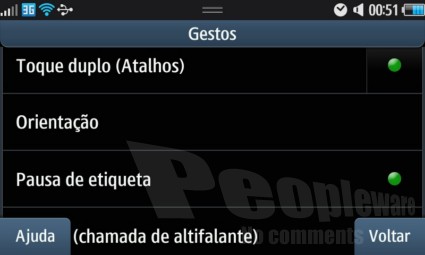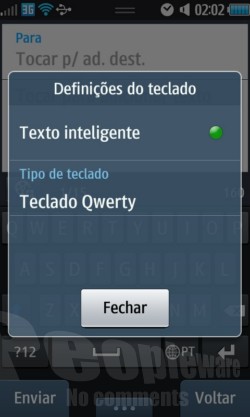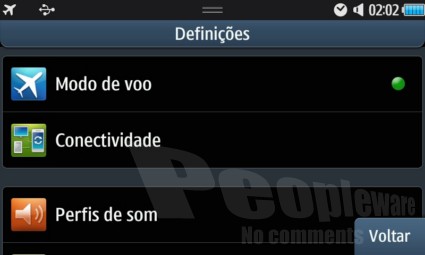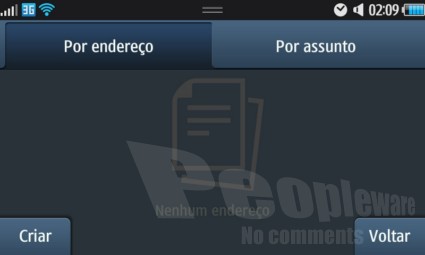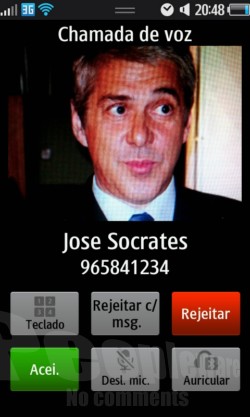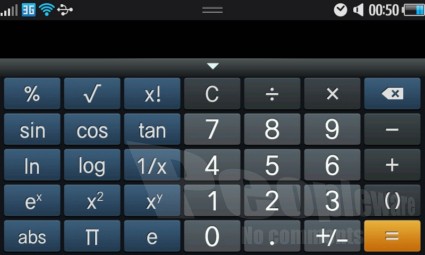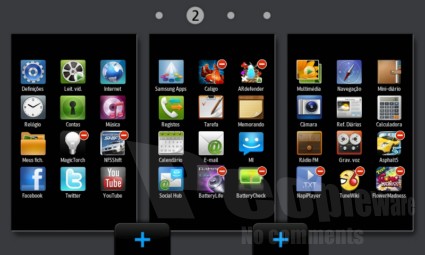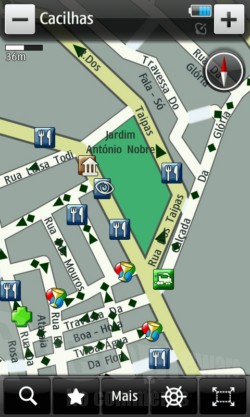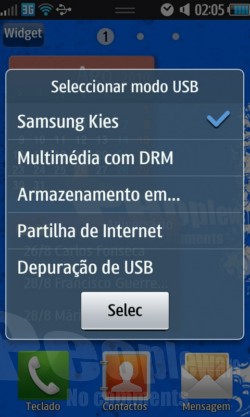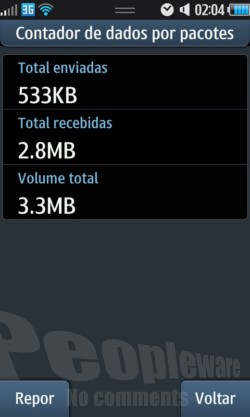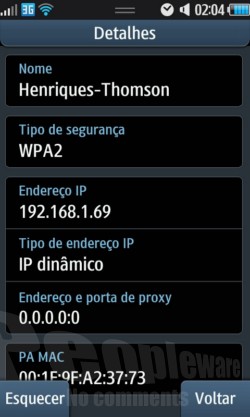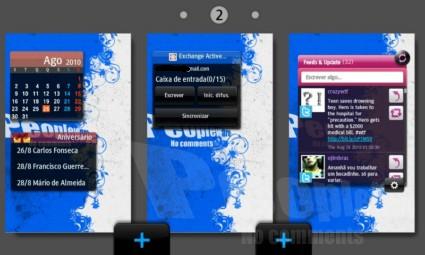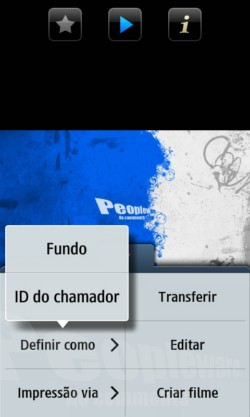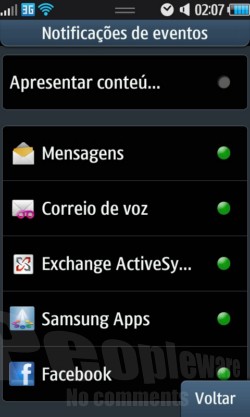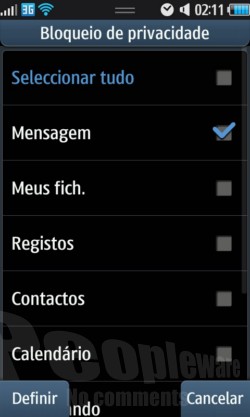bada OS – O derradeiro manual de truques & dicas
16-09-2010 18:17O bada é um sistema operativo bem jovem, mas nem por isso a sua estabilidade é comprometida. A prova disso é o empenho que os developers da Samsung colocam sobre o mesmo. Quem diz empenho, diz também esperança, esperança que este SO se assuma no mercado concorridíssimo dos smartphones. Embora ainda seja ainda uma criança, apresenta a robustez de um jovem adulto.
Funcionalidade não lhe falta, mas se for possível potenciar ainda mais a sua utilização, porque não? Para atingir esse objectivo, apresento-lhe cerca de 20 truques e dicas que o ajudarão a descobrir funcionalidades úteis, algumas escondidas, outras que modifiquem o aspecto visual ou ainda que protejam a sua segurança.
 Utilidades
Utilidades
- Tirar screenshots
Carregar simultâneamente no botão Início e no botão Bloquear. Sem esta funcionalidade teria sido impossível mostrar-vos a “cosmética” do bada.
- Chamar ou compor mensagem rapidamente
Aceder a Contactos e com o dedo sobre o contacto pretendido:
- Deslizar o dedo para a esquerda – Compor mensagem para esse contacto.
- Deslizar o dedo para a direita – Fazer chamada para esse contacto.
Obrigada ao nosso leitor dude pela dica.
- Utilizar gestos
Aceda a Definições > Geral > Gestos e poderá activar as seguintes opções:
- Toque duplo (Atalhos) – Defina uma aplicação a correr quando tocar 2 vezes sobre o ecrã inactivo.
- Pausa de etiqueta - Ao receber uma chamada, ao virar o smartphone ao contrário silenciará o toque e vibração.
- Pousar (chamada de altifalante) - Enquanto fala ao telemóvel, pouse o smartphone sobre uma mesa e será activo o altifalante.
- Activar ajuda à escrita
Escreva qualquer coisa no idioma activo e o bada ajudá-lo-á na escrita das palavras, mesmo que se engane.
- Aceda a Definições > Geral > Idiomas de teclado e active os idiomas pretendidos para a ajuda à escrita.
- Abra a aplicação Mensagem e toque na tecla de idioma prolongadamente.
- Defina o Tipo de teclado como Qwerty e active a opção Texto inteligente.
- Pode alternar entre os idiomas anteriormente seleccionados tocando na tecla idioma.
- Modo de voo
De certeza que já deu por esta opção em Definições. Active o Modo de voo se precisar de desligar qualquer tipo de comunicações telefónicas do smartphone. Tal como o nome indica, muito útil para quando viaja de avião. O smartphone funciona normalmente, apenas não será possível efectuar chamadas, enviar mensagens ou utilizar a Internet via 3G/GPRS.
- Rejeitar automaticamente uma chamada
Aceda a Definições > Aplicações > Chamadas > Todas as chamadas > Rejeitar automaticamente e defina quais os números que pretende rejeitar. Pode ainda marcar Desconhecido e assim rejeitar todas as chamadas desconhecidas.
- Rejeitar automaticamente uma mensagem
Aceda a Definições > Aplicações > Mensagem > Definições gerais > Bloquear mensagens e adicione endereços/números e assuntos que deseja bloquear.
- Planear uma chamada falsa
Aceda a Definições > Aplicações > Chamadas > Chamada falsa. Esta é uma das funcionalidades mais úteis ou mesmo divertidas que o Wave tem. Imagine que precisa de se livrar daquela pessoa muito chata e de repente alguém lhe telefona? Configure a sua desculpa desta forma:
- Tecla de chamada falsa – Active esta opção, isto permitirá que, com o telemóvel inactivo, ao carregar prolongadamente na tecla para diminuir o volume, se active a chamada falsa.
- Temporizador de chamada falsa – Defina quanto tempo decorrerá entre a activação da chamada falsa e a sua ocorrência.
- Utilizar voz de chamada falsa - Active esta opção e até poderá gravar a sua voz falsa! Imagine as possibilidades…
- ID de chamador falso – Personalize o nome e número do chamador falso.
- Imagem do chamador falso – Para dar ainda mais realismo à situação.
Funcionalidades “escondidas”
- Calculadora científica
Basta rodar a aplicação de origem Calculadora horizontal, tal como no iPhone. Obrigada ao nosso leitordude pela dica.
- Re-ordenar manualmente as aplicações no Menu
Aceder a Definições > Menu e widgets e desmarcar Ordem do menu adaptativo. Aqui está algo que não descobri tão cedo – obrigada ao nosso leitor dude.
- “Gostar disto” na app Facebook
Na timeline de actualizações do Facebook, faça um toque mais prolongado sobre o texto de uma publicação e aparecerá um popup ”Gosto”.
- Descarregar os mapas da Navegação
Abra a aplicação Navegação e pelo menu aceda a Mais > Conteúdos > Mapas de estradas > Mais mapas de estradas e escolha o mapa que pretender.
Desta forma poderá utilizar a aplicação Navegação apenas com o GPS habilitado e a transferência de dados 3G ou Wi-fi desligada! Finalmente poderá utilizar o GPS offline. Esta dica foi dada pelo nosso leitor RF.
- Definir tipo de ligação USB manualmente
Aceda a Definições > Conectividade > USB e seleccione Perguntar ao ligar. Quando se liga uma smartphone com o smartphone ao PC, por omissão este entra no modo “Kies”, preparado para se ligar ao software de gestão da Samsung. Como eu não sou fã deste software, nem de perto nem longe, utilizo normalmente outros modos de ligação, preferindo escolher no momento da ligação. Destaco os seguintes modos:
- Multimédia com DRM - Se pretender um vulgar leitor portátil de música.
- Armazenamento em massa - Se pretender uma vulgar pen USB – é o modo mais rápido para transferência de dados, tanto para a memória telefone como para o cartão de memória.
- Partilha de Internet - Para partilhar a ligação à Internet (por 3G ou Wi-Fi) do smartphone para o PC.
- Depuração de USB - Para simplesmente ligar o smarpthone ao PC para o carregar, mas mantendo-o funcional, ao contrário dos outros modos.
Tráfego
- Não gastar acidentalmente tráfego 3G
Aceda a Definições > Conectividade e desmarque Utilizar dados por pacote. Active esta opção apenas quando precisar.

- Controlar o tráfego mensal de dados (3G/GPRS)
Aceda a Definições > Conectividade > Contador de dados por pacotes. É sabido que os tarifários de dados em Portugal não são nada baratos, por isso é importante controlar os consumos mensais de dados, se subscrever um determinado tarifário. No meu caso tenho 100MB para gastar mensalmente, é útil andar sempre de olho nos meus consumos, não vá ultrapassar o limite e assim gastar uma pequena fortuna. No início de cada novo período de consumo posso sempre Repor o contador.
- Desactivar a ligação automática a um PA Wi-Fi
Quando configurar pela primeira vez a ligação com um ponto de acesso Wi-Fi (com ou sem password), essa ligação será definida como automática – ou seja, sempre que esteja ao alcance da mesma com o Wi-Fi activo, a ligação será feita. Para “esquecer” uma determinada ligação aceda a Definições > Conectividade >Wi Fi, seleccione o PA pretendido e toque em Esquecer.
Visual
- Ecrã de widgets mais fluido
Esta dica é de senso comum – quanto mais widgets e ecrãs de widgets, menos fluido será o ecrã. Embora o bada permita um máximo de 10 ecrãs diferentes, será que há necessidade de utilização de tantos widgets ao mesmo tempo? Eu utilizo apenas 3 ecrãs e 4 widgets:
- Ecrã 1 – Widgets Calendário e Aniversário – Estes 2 widgets cabem no mesmo ecrã e estão correlacionados. Porque gosto sempre de estar a par dos aniversários dos meus amigos e aceder rapidamente ao Calendário, tocando sobre o widget.
- Ecrã 2 – Widget Sincronização de E-mail - Vejo rapidamente o estado da caixa de entrada das minhas contas de e-mail e posso ainda escrever e-mails ou sincronizar a minha conta com apenas 1 toque.
- Ecrã 3 – Widget Feeds & Update - Quem gosta das redes sociais não pode descurar este widget. A partir daqui posso agregar os updates do Facebook, Twitter e Myspace assim como actualizar o meu estado ou o estado dos meus contactos, assim como fazer re-tweet (no caso do Twitter). Desta forma evito as aplicações dedicadas Facebook e Twitter.
- Personalizar tipo de letra dos menus
Aceder a Definições > Visor e Luz > Tipo de letra. Escolha o tipo de letra que combina mais com o seu estilo. Confesso que prefiro a original, mas há gostos para tudo.
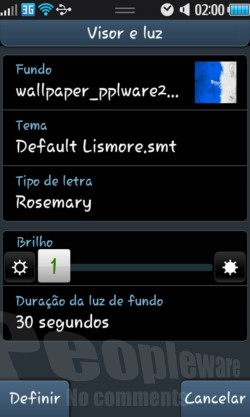
- Wallpaper deslizante
Abra a imagem pretendida e aceda às opções em baixo seleccionando Definir como > Fundo. Aparecerá um rectângulo amarelo de selecção – certifique-se que dentro desse rectângulo está a imagem pretendida, fazendo pinch-to-zoom para aumentar ou diminuir a área da imagem dentro desse rectângulo. O wallpaper deslizante funciona melhor em imagens horizontais.
- Notificações de eventos
Aceda a Definições > Geral > Notificações de eventos e personalize quais os serviços que o deverão notificar.
Segurança
- Proteger itens com password
Aceda a Definições > Segurança > Bloqueio de privacidade para definir quais os itens/aplicações que pretende proteger por password.
Sabia que…?
- Consoante o tipo de conteúdo de uma mensagem, esta pode ser um e-mail, SMS ou MMS. Isto é, ao utilizar a aplicação Mensagem, se enviar apenas texto para um número de telefone, trata-se de uma SMS, mas se lhe adicionar conteúdo multimédia, torna-se numa MMS. Se enviar texto ou texto e conteúdo multimédia para um contacto com e-mail, enviará um e-mail.
- Pode aceder a funcionalidades rápidas tocando sem largar num determinado item de uma lista, widget ou ícone. Experimente!
Fonte: ppware
Tags:
———
Voltar